电脑怎么开帧数显示?实用方法详解
更新时间:2023-08-02 15:49:19作者:yang
电脑怎么开帧数显示,在当今数字时代,电脑已经成为了人们生活中不可或缺的工具之一,随着科技的不断进步,电脑的功能也越来越强大,其中包括了许多令人惊叹的特性。而在电脑游戏领域,帧数显示成为了一个备受关注的话题。所谓帧数显示,即指在游戏过程中,显示器每秒刷新的图像帧数。它对于游戏的流畅度和画面的清晰度有着重要影响。电脑怎么开启帧数显示呢?接下来将为您详细解答。
方法如下:
1.首先win10左下角的搜索功能输入游戏打开游戏栏设置,
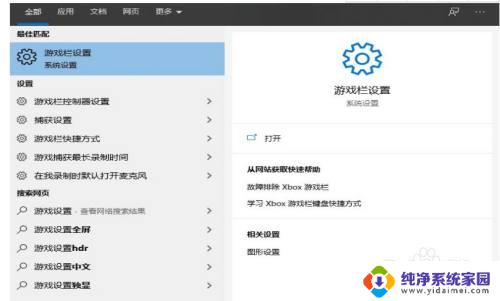
2.之后将使用游戏栏录制游戏剪辑、屏幕截图和广播下面的选项打开
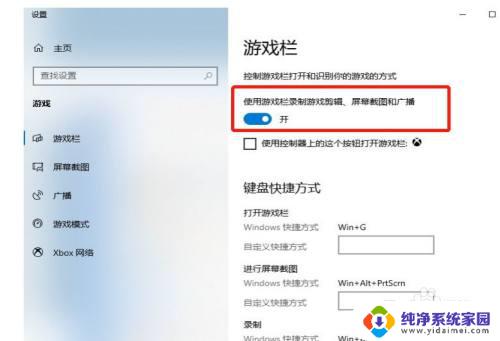
3.之后按下win+g,打开XBOX Bar功能。会出现如下页面
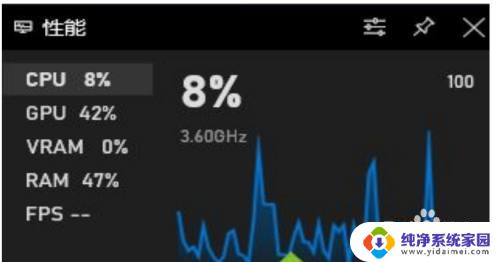
4.将鼠标点到fps上面,点击请求访问权限
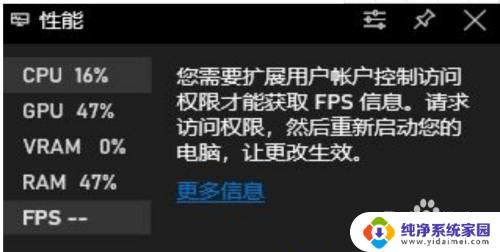
5.此时屏幕上会弹出提示的界面中,点击是的按钮
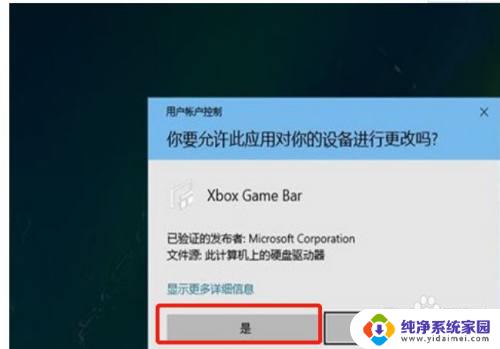
6.接下来,重新启动电脑。再次按下Win+G,将fps的性能模块拖拽到合适观看。点击右上角的锁定图标,将它固定。
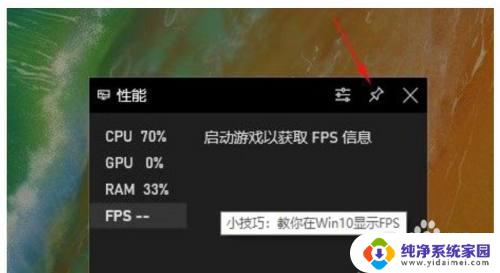
7.之后再次打开游戏,这时候fps指标就会准确的显示当前游戏的帧数。无论切换成什么游戏都依然有效,如果想取消的话。再次按下win+g,直接把页面关掉就可以了。

以上就是电脑如何以显示帧数的方式的全部内容,如果您有所不清楚,可以参考小编的步骤进行操作,希望对您有所帮助。
电脑怎么开帧数显示?实用方法详解相关教程
- 怎么实时显示游戏帧数 如何在电脑上显示游戏帧率
- geforce exerience 显示帧数 GeForce Experience自带的帧数显示怎么使用
- 电脑显示器帧数怎么调 显示器帧数设置教程
- 显示器帧率怎么设置 显示器帧数设置方法
- csgo如何开启帧数显示 CSGO怎么开启游戏帧率显示
- 电脑显示器帧数上限 显示器帧数设置教程
- 电脑怎么设置帧率显示 如何设置显示器帧数
- 游戏内覆盖不显示帧数 N卡软件如何实时监测游戏帧数
- 吃鸡的帧数在哪里看 绝地求生吃鸡帧数显示方法
- lol不显示帧数 英雄联盟帧率显示方法
- 笔记本开机按f1才能开机 电脑每次启动都要按F1怎么解决
- 电脑打印机怎么设置默认打印机 怎么在电脑上设置默认打印机
- windows取消pin登录 如何关闭Windows 10开机PIN码
- 刚刚删除的应用怎么恢复 安卓手机卸载应用后怎么恢复
- word用户名怎么改 Word用户名怎么改
- 电脑宽带错误651是怎么回事 宽带连接出现651错误怎么办